
Microsoft hat mittlerweile damit begonnen, die neue Outlook Web-App unter Windows 10 und Windows 11 automatisch den Nutzern der UWP-App aufzuzwingen. Das Update wird dabei ungefragt und automatisch durchgeführt und beim Ausführen der UWP-App startet stattdessen einfach die Outlook (new)-App. Dies lässt sich verhindern und wie das geht, zeigen wir in unserer Schritt-für-Schritt-Anleitung.
Warum ist die neue Outlook Web-App problematisch?
Die neue Outlook-App hat einige Einschränkungen und Nachteile gegenüber der alten, simplen UWP-App, welche Microsoft 2015 für Windows 10 und Windows 10 Mobile entwickelt hatte. Einerseits ist die alte App nativ für die Windows-Plattform geschrieben im Gegensatz zu der neuen Web-App, welche schlichtweg auf der Webseite von Outlook.com basiert. Dies ist insbesondere bei den Ladezeiten und der Performance bemerkbar, wo die alte UWP-App teils um mehrere Sekunden schneller lädt als das neue Äquivalent. Das native Feeling der App bietet insgesamt ein deutlich angenehmeres Benutzererlebnis, insbesondere für Nutzer, die einfach einen simplen und nicht besonders umfangreichen Mail-Client suchen.
Andererseits ist die Web-App hinsichtlich des Datenschutzes ebenfalls sehr problematisch: Die App erfordert eine Verbindung zu Microsofts Cloud-Diensten und teilt die gesammelten Daten, ähnlich wie andere Online-Dienste, mit über 700 Drittanbietern sowie Werbetreibenden. Dies wirft zahlreiche Fragen auf in Bezug auf die Nutzbarkeit einer solchen App, insbesondere angesichts ihres minimalen Funktionsumfangs. Es gibt genügend andere, bessere Mail-Clients, welche keine derart invasive Datensammlung erfordern. Dazu gehört auch die bisherige UWP-basierte Mail- und Kalender-App.
Zugleich die Datensammlung nicht nur bei Benutzung der App problematische Ausmaße erreicht, sondern auch direkt zum Login: Nutzer von IMAP-Accounts werden bei der Einrichtung nämlich darüber informiert, dass ihre Zugangsdaten und somit auch Kennwörter ebenfalls an Microsofts Server verschickt werden. Dies könnte insbesondere in Unternehmen, aber auch für Bildungseinrichtungen, einen inakzeptablen Eingriff beim Datenschutz bedeuten, weswegen der Einsatz der neuen Outlook-App bereits in einigen Organisationen untersagt wurde.
Automatische Installation von Outlook (new) App verhindern
Microsoft wird die alte UWP-Mail-App einstellen, liefert seinen Kunden jedoch keinen akzeptablen Ersatz. Die App dürfte allerdings auch danach weiterhin funktionieren und, solange dem so ist, kann man den lästigen Update-Zwang auf die neue Outlook-App einfach verhindern.
- Öffnet den Registry-Editor, indem ihr ins Startmenü regedit eingebt und mit der Eingabetaste bestätigt.
- Navigiert zum folgenden Pfad:
HKEY_LOCAL_MACHINE\SOFTWARE\Microsoft\WindowsUpdate\Orchestrator\UScheduler_Oobe\OutlookUpdate
- Löscht den OutlookUpdate Ordner und bestätigt die Löschung mit Ja.
Die Änderung wird automatisch beim nächsten Neustart des Computers angewendet. Von nun an wird euch die Outlook (new)-App nicht mehr ungefragt angedreht.


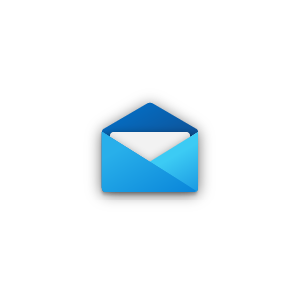

Powershell Console als Admin:
Eure Version / den richtigen Paketnamen findet ihr so heraus:
Habe seit vier Tagen Ruhe! 🙂
Normalerweise gehört Microsoft für derartige Aktion ordentlich verklagt und zur Kasse gebeten.
Frechheit sonders gleichen
habe alles wie in der Anleitung gemacht, outlook installiert sich beim öffnen von Windows Mail trotzdem wieder
habe den Ordner zwar gefunden und gelöscht, aber outlook.exe schleicht sich immer noch auf den PC wenn ich windows mail öffne.
Geht mir genau so
Geht leider immer noch nicht. Lass dir mal was einfallen, Albert!
Funktioniert leider nicht. Unter Orchestrator gibt es bei mir nur: CoreMigration, Installation, USOShared. In keinem dieser Ordner ist etwas von Outlook zu finden.
Geht mir genauso, unter Windows 10